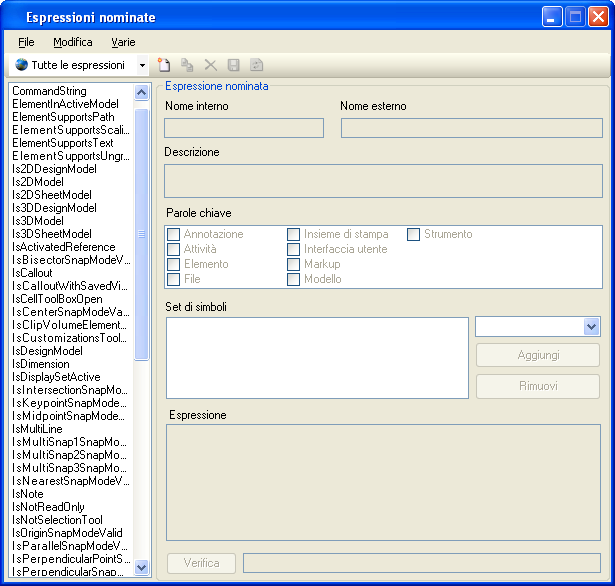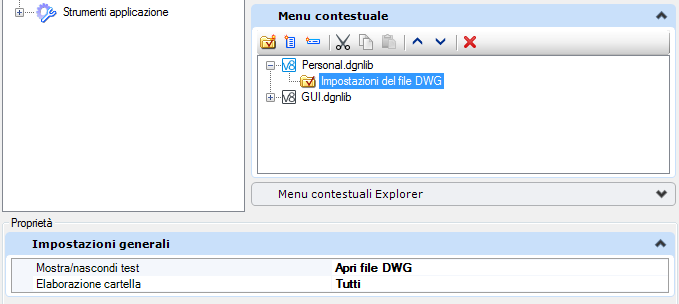Per definire un'espressione nominata
- Aprire la libreria DGN in cui si desidera memorizzare l'espressione nominata. Se l'espressione nominata controllerà la disattivazione o la visualizzazione di un componente personalizzato dell'interfaccia utente, come una voce di menu, un'attività o uno strumento, aprire la libreria DGN in cui è o verrà definito il componente personalizzato dell'interfaccia utente.
- Aprire la finestra di dialogo Espressioni nominate, quindi selezionare Nuovo dalla barra degli strumenti.
- Nel campo Nome interno, digitare il nome dell'espressione nominata.
- Nel campo Nome esterno, digitare la stringa che verrà visualizzata nell'interfaccia utente per descrivere la verifica eseguita durante l'analisi dell'espressione nominata.
- (Opzionale) Nel campo Descrizione, digitare una descrizione dell'espressione nominata.
- In Parole chiave, selezionare le parole chiave dell'applicazione applicabili all'espressione nominata.
- In Set di simboli richiesto, aggiungere l'insieme di simboli contenente i simboli da utilizzare nell'espressione nominata.
- Nel campo Espressione, creare un'espressione. Per specificare un valore stringa o numerico, digitarlo all'interno del campo. Per specificare un simbolo, fare clic con il tasto destro del mouse all'interno del campo e selezionare un valore o un metodo dal sottomenu contestuale dell'insieme di simboli contenente il simbolo desiderato.
-
Fare clic su Verifica.
L'espressione nominata viene analizzata e il risultato viene visualizzato nel campo accanto al pulsante Verifica. Se la verifica dà esito positivo, procedere al passaggio 10. In caso contrario, ritornare al passaggio 7 o 8 per eseguire le correzioni.
A questo punto l'espressione nominata è stata definita, ma non è ancora stata salvata. È per questo motivo che il suo nome viene visualizzato in blu.
- Nella barra degli strumenti, selezionare Salva.
Per esempio, è stata aperta una libreria DGN ed è in corso di definizione una voce di menu contestuale accessibile mediante clic con tasto destro, che sarà visibile solo mentre il file aperto è in formato DWG. Prima o durante il processo di definizione dello strumento, sarà necessario definire un'espressione nominata che verifichi il formato del file aperto seguendo la procedura descritta in precedenza. In particolare:
- Nel passaggio 4, digitare Open File is DWG.
- Nel passaggio 6, selezionare la parola chiave dell'interfaccia utente. In questo modo l'etichetta "Il file aperto è DWG" verrà visualizzata come un'opzione Mostra/Nascondi verifica per la specificazione del contesto della voce di menu nella finestra di dialogo Personalizza ( ).
- Nel passaggio 7, aggiungere l'insieme di simboli ActiveFile agli Insiemi di simboli richiesti.
- Nel passaggio 8, fare clic con il tasto destro del mouse nel campo Espressione, quindi selezionare dal menu contestuale per inserire ActiveFile.Format nell'espressione. Successivamente, digitare = "DWG" in modo che l'espressione sia ActiveFileFormat = "DWG".